介绍
使用可塑性验证来确认我们的模具设计符合生产标准。 请看下面的视频。
验证您的模制零件
NX 为模制零件提供两种主要类型的验证检查。 这两种方法是成型性验证和特征验证,各有其优点。 在本博客中,我们将介绍什么是可塑性验证,以及它如何增强您的设计过程。
验证您的零件可确保模具参数符合先前制定的标准。 制定这些标准是为了鼓励生产的一致性和最终结果的整体质量。 模具设计产品中可能出现的一些潜在错误包括缩痕、空隙和翘曲。 为了避免这种情况,可塑性验证可以帮助评估您的设计,以确定这些故障点的可能原因。
设置参数和首选项
在运行我们的成型性验证检查之前,首先要探索的是成型零件设计首选项。 该工具允许选择参数和值,以最适合我们的设计需求。 对于可塑性,有七个参数可以打开和关闭。 这些参数有助于解释模具设计错误的一些主要原因,并提供预设值以帮助加快验证过程。
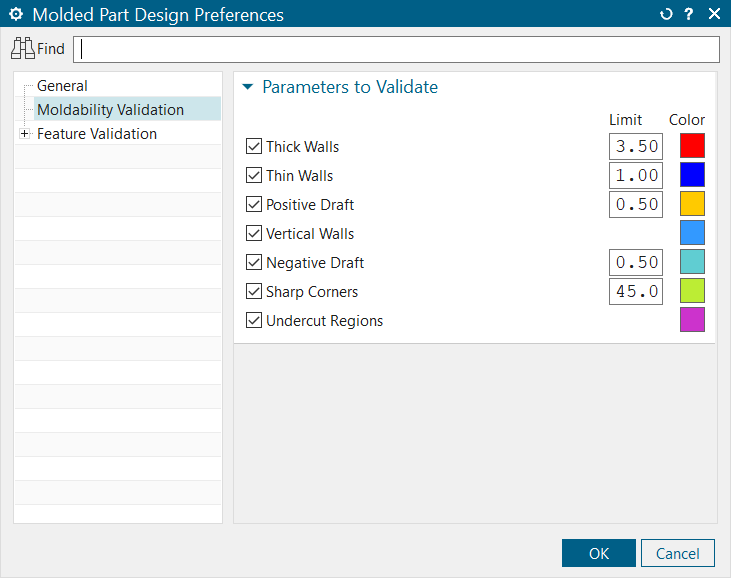
可塑性验证提供了七个可以轻松测试的关键参数。 这些参数可按颜色进行组织,提供最高水平的定制以满足测试需求。
成型零件设计首选项中的另一个关键工具是个性化与每个参数相关的颜色的选项。 运行验证测试时,错误将以颜色编码的方式突出显示,以便轻松评估结果。 为了帮助组织这一点,可以将参数设置为符合设计目标的特定配色方案。
分析成型性验证结果
一旦设置了参数和值,我们就可以开始可塑性验证。 为此,我们选择“成型零件设计”选项卡下的“成型性验证”按钮,其余工作将自动完成。 完成此操作后,模制零件设计导航器将打开。
在此导航器内部,所有检查器结果均按参数类型组织。 每项检查都会有一个相关的结果,更完整的解释可以在右侧找到。 与导航器一起,显示窗口也会更新以反映测试结果。 任何失败或错误都将用相关颜色进行标记和突出显示。
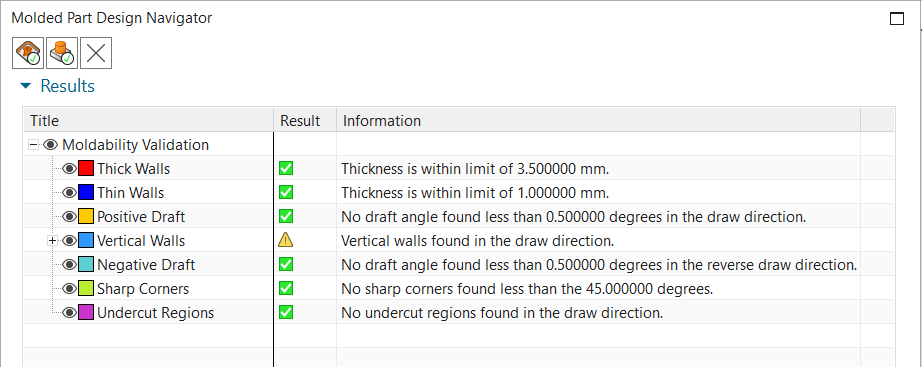
要调查单个测试的结果,我们可以双击显示窗口中的一条消息,或者选择我们感兴趣的参数类型旁边的加号。这将使我们能够在更高的级别查看结果,并且可以对于了解我们可以采取的后续步骤来提升产品设计非常有帮助。
结果出来后下一步是什么
准备好结果后,我们现在可以决定设计过程中的下一步步骤。 我们可以遵循三个主要路线。 如果所有参数都成功通过检查,我们就知道我们拥有一个健全且完整的设计,适合模制设计生产。 然而,如果在测试过程中出现错误,就必须改变我们原来的策略。 可以更改初始设计以适应模具标准,或者我们可以探索不需要模具的制造选项。 两者都是可行的选择,但应根据具体情况进行单独评估。

